|
KLEINE PIRATEN
PICCOLI PIRATI

Ringrazio Inge-Lore per avermi permesso di tradurre i suoi tutorial.

qui puoi trovare qualche risposta ai tuoi dubbi.
Se l'argomento che ti interessa non è presente, ti prego di segnalarmelo.
Questo tutorial è stato creato con PSP X2, ma può essere eseguito anche con le altre versioni di PSP.
Per tradurlo, ho usato PSP X.
Il materiale viene da vari gruppi di condivisione. Il copyright appartiene ai rispettivi autori.
Grazie ai creatori dei tubes che mettono a disposizione il loro lavoro in vari gruppi di condivisione.
Rispetta il lavoro degli autori, non cambiare il nome del file e non cancellare il watermark.
Occorrente:
Uno o due tubes a scelta.
Materiale qui
Grazie Wuffiii per i tubes.
Grazie anche Jonny22 e Andrea Kusajda per l'immagine di Pixelio.
Filtri
Xero - Improver qui
Alien Skin Xenofex 2.0 - Constellation qui
Mura's Seamless - Emboss at Alpha qui
Ti servirà anche Animation Shop qui
Se intendi usare il font, aprilo e minimizzalo. Lo troverai nella lista dei font disponibili quando ti serviranno.
Apri la maschera in PSP e minimizzala con il resto del materiale.
1. Scegli due colori dai tuoi tubes,
imposta il colore di primo piano con il colore chiaro,
e il colore di sfondo con il colore scuro.
Apri una nuova immagine trasparente 800 x 500 pixels,
e riempila  con il colore scuro di sfondo. con il colore scuro di sfondo.
Apri "524876_R_by_Adrea Kusajda_pixelio.de" e vai a Modifica>Copia.
Torna al tuo lavoro e vai a Modifica>Incolla come nuovo livello.
Immagine>Ridimensiona, al 70%, tutti i livelli non selezionato.
Effetti>Plugins>Xero - Improver.

Livelli>Nuovo livello raster.
Riempi  con il colore di primo piano. con il colore di primo piano.
Livelli>Nuovo livello maschera>Da immagine.
Apri il menu sotto la finestra di origine e vedrai la lista dei files aperti.
Seleziona la maschera maske253_sigrid, con i seguenti settaggi:

Livelli>Unisci>Unisci gruppo.
2. Effetti>Plugins>Mura's Seamless - Emboss at Alpha - 2 volte con i seguenti settaggi.

Apri "scenery_2831014_TbS" e vai a Modifica>Copia.
Torna al tuo lavoro e vai a Modifica>Incolla come nuovo livello.
Sposta  il tube in alto a destra. il tube in alto a destra.

Effetti>Plugins>Xero - Improver, con i settaggi precedenti.
Nella paletta dei livelli porta questo livello sotto quello della maschera.
Attiva nuovamente il livello superiore.
3. Apri "mds7915_Treasure Chest" e vai a Modifica>Copia.
Torna al tuo lavoro e vai a Modifica>Incolla come nuovo livello.
Immagine>Ridimensiona, al 40%, tutti i livelli non selezionato.
Effetti>Plugins>Xero - Improver, con i settaggi precedenti.
Effetti>Effetti 3D>Sfalsa ombra:

Sposta  il tube nell'angolo in basso a destra. il tube nell'angolo in basso a destra.
Apri il tube "n_11". Attiva il livello Raster 1 e vai a Modifica>Copia.
Torna al tuo lavoro e vai a Modifica>Incolla come nuovo livello.
Spostalo  nell'angolo in basso a sinistra. nell'angolo in basso a sinistra.
Effetti>Effetti 3D>Sfalsa ombra, con i settaggi precedenti.
Copia e incolla i tuoi tubes e posizionali  correttamente, correttamente,
lasciando libera la parte centrale.
Per entrambi, ripeti l'Effetto Sfalsa ombra con i settaggi precedenti.
3. Apri il tube "n_11" e copia il livello Layer 1.
Torna al tuo lavoro e vai a Modifica>Incolla come nuovo livello.
Sposta  il tube al centro. il tube al centro.

Effetti>Plugins>Xero - Improver, con i settaggi precedenti.
Effetti>Effetti 3D>Sfalsa ombra, con i settaggi precedenti.
Attiva il livello del paesaggio.
Attiva lo strumento Selezione a mano libera  , da punto a punto, , da punto a punto,
e seleziona l'area dell'acqua (eventualmente chiudi i livelli superiori per visualizzare meglio il tube).

Livelli>Duplica - 2 volte.
Regola>Aggiungi/Rimuovi disturbo>Aggiungi disturbo.

Effetti>Plugins>Alien Skin Xenofex 2.0 - Constellation.
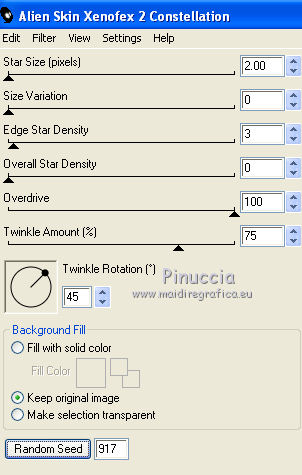
Rinomina questo livello "ani 3" e chiudilo.
Attiva il livello sottostante della prima copia.
Ripeti Aggiungi disturbo portando il settaggio al 25%.
Ripeti l'Effetto Constellation, cliccando una volta su Random Seed.
Rinomina questo livello "animazione 2" e chiudilo.
Attiva il livello originale.
Ripeti Aggiungi disturbo, portando il settaggio al 30%.
Ripeti l'Effetto Constellation, cliccando una volta su Random Seed.
Rinomina questo livello "animazione 1".
Selezione>Deseleziona.
5. Attiva il livello superiore.
Livelli>Nuovo livello raster.
Riempi  con il colore di primo piano. con il colore di primo piano.
Selezione>Seleziona tutto.
Selezione>Modifica>Contrai - 5 pixels.

Premi sulla tastiera il tasto CANC.
Selezione>Modifica>Contrai - 3 pixels.
Riempi  Selezione>Modifica>Contrai - 5 pixels.
Selezione>Modifica>Contrai - 5 pixels.
Effetti>Effetti 3D>Ritaglio.

Selezione>Inverti.
Effetti>Effetti artistici>Mezzitoni.

Selezione>Deseleziona.
Livelli>Duplica.
Effetti>Effetti geometrici>Prospettiva orizzontale.

Porta il livello del tube a destra in cima alla paletta dei livelli.
Scrivi un tuo testo o usa il file di testo fornito con il materiale.
Effetti>Effetti 3D>Sfalsa ombra.

Ripeti l'Effetto Sfalsa ombra con i seguenti settaggi.
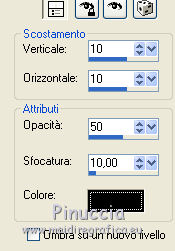
Aggiungi su un nuovo livello il tuo nome e/o il tuo watermark, senza dimenticare il copyright delle immagini usate.
6. Attiva il livello "animazione 1".
Modifica>Copia Unione.
Apri Animation Shop e vai a Modifica>Incolla>Incolla come nuova animazione.
Torna in PSP.
Chiudi il livello "animazione 1" e apri il livello "animazione 2".
Modifica>Copia Unione.
Torna in Animation Shop e vai a Modifica>Incolla>Incolla dopo il fotogramma corrente.
Di nuovo in PSP.
Chiudi il livello "animazione 2" e apri il livello "animazione 3".
Modifica>Copia Unione.
In Animation Shop: Modifica>Incolla>Incolla dopo il fotogramma corrente.
Modifica>Seleziona tutto.
Animazione>Proprietà fotogramma e imposta la velocità a 25.

Controlla il risultato cliccando su Visualizza  e salva in formato gif. e salva in formato gif.

Se hai problemi o dubbi, o trovi un link non funzionante,
o anche soltanto per un saluto, scrivimi
17 Luglio 2011
|
